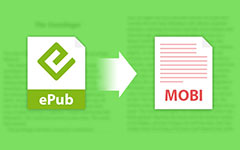トップ10 eBookリーダーがPC / Mac / AndroidでNookの本を読む
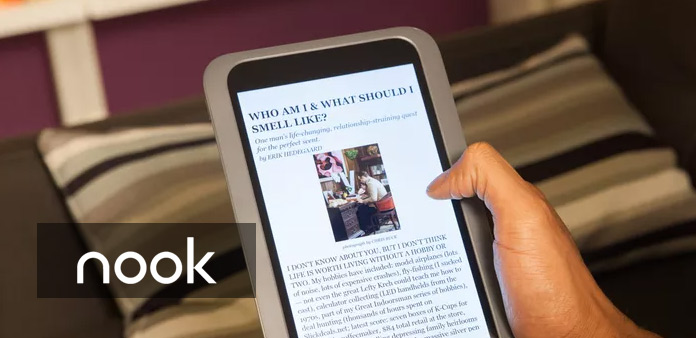
Barnes&Noble Nookは、広く知られている電子書籍であり、大規模なオンラインNook書店があります。 Nookの書籍のeリーダーの重要性は、Kindleのタブレットと同様です。 まだNookとKindleの書籍にはいくつかの違いがありますが、最も明白なのはeBook形式です。 Nookの書籍はEPUBを独自のeBook形式にしていますが、KindleはEPUBを拒否し、代わりにMOBIとAZWを受け入れています。 したがって、Nookの書籍はKindleのファイルよりも大きなeBookの互換性を持っています。 Nook e-readerタブレットをまだ持っていない人がいることを考えると、デジタル機器にNook book readerをインストールすると、Book Nook電子リーダーを置き換えることができ、Nook book libraryも整理できます。 その結果、NookのブックリーダーはNook EPUBの書籍を簡単に開くためのEPUBリーダーでもあります。
注: ほとんどのNookリーダーアプリケーションはDRMフリーのeBookのみを受け入れるため、Nookの書籍からまずDRMを削除してください。
Part 1:PCでNook Booksを読む
PC上のNookの本を読むことは、古典的な傑作を読んで吸収されたかった、人々が作る選択肢です。 画面を大きくするとNookのPCリーダーの利点になります。
トップ1。 Adobe Digital Editions
Nookブックリーダーの概要:ヌークブックの読書体験をカスタマイズして最適化する。 Nooksの書籍は簡単に転送でき、多言語対応でさまざまなスクリーンリーダーを楽しむことができます。 公共図書館から電子書籍を借りてADEを通じて印刷することも容易です。
Nook Booksの読み方:ADEをインストールした後、 ライブラリに追加 下 File ドロップダウンメニューから個人のNookライブラリをインポートして作成することができます。
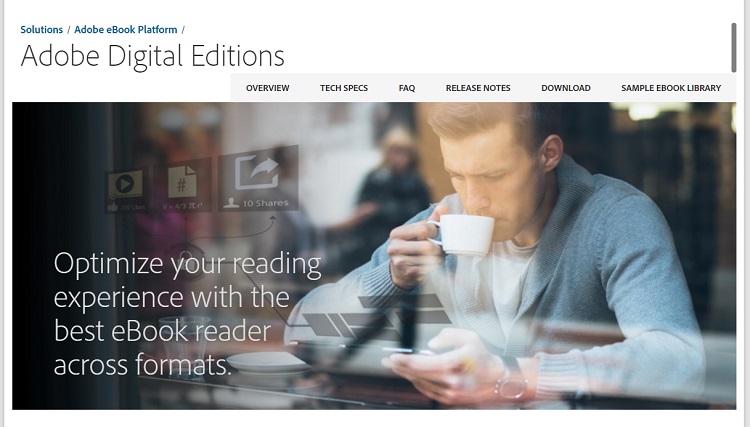
トップ2。 PC用EPubSoft Nook
Nookブックリーダーの概要:Shelves techを通じてNookライブラリを整理する。 NookのPCフリーソフトウェアでは、メモやハイライトなどのフィルタを使用することができます。 あなたの最後のページとノートは、あなたがNookの読みを終了するたびに自動的に同期されます。
Nook Booksの読み方:へ行く 私の図書館 Nookの本をアップロードする そして、個人的な読書の好みを 設定 メニュー。
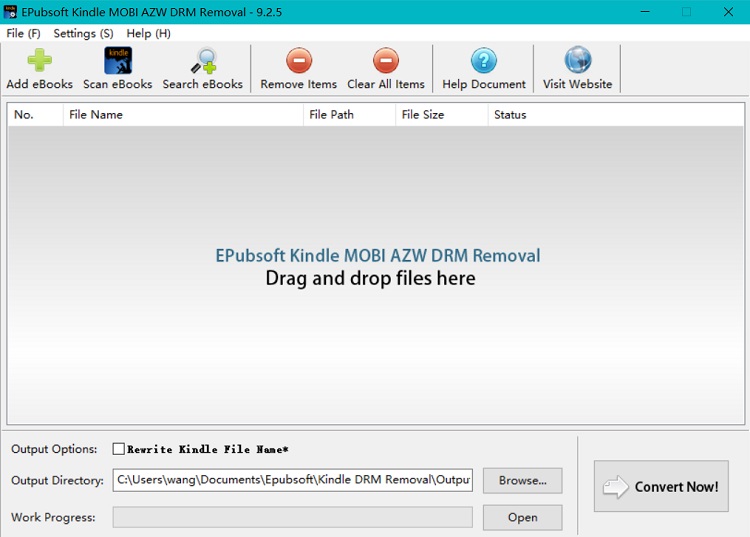
トップ3。 口径
Nookブックリーダーの概要:無料電子ブックオーガナイザ、エディタ、コンバータ。 Calibreを使ってNookの本をPCや他のデバイスに直接転送することができます。 組み込みのeBookライブラリには、Nookファイルを順番に分類するのに役立つ多数のタグがすでに設定されています。
Nook Booksの読み方:タップ 書籍を追加する Nookの本を同期するためのツールバーのオプション。 後、 メタデータの編集 必要に応じて追加し、 図書館 あなたのeBookの読書リストをPC読者のためのNookによって拡大する。
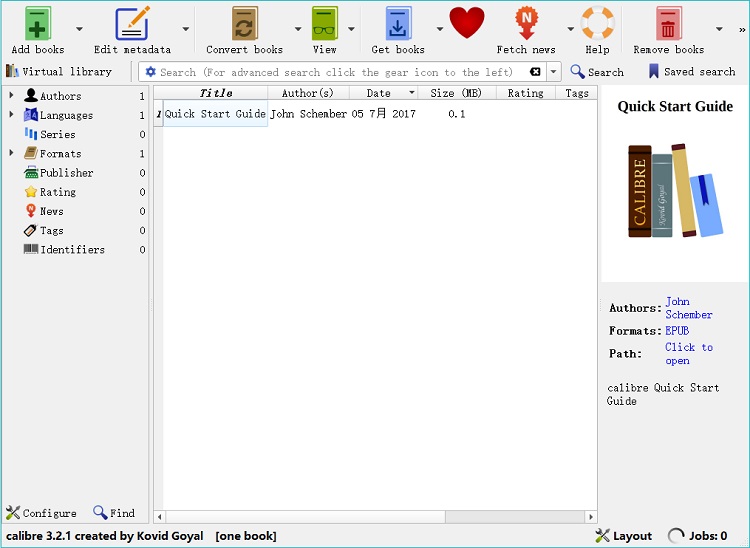
2:MacでOpen Nook Books
では、OS Xのユーザーはどうですか? Barnes&Noble Nook e-readersと同じくらい簡単に、MacコンピュータにNookの本を読むことができるように、MacにはNookのリーダーがありますか?
トップ4。 Nook for Web
Nookブックリーダーの概要:オンラインで裸の図書館にアクセスし、内容とフィルタを簡単に見つけ出します。 以前よりも簡単にNookブックライブラリをデスクトップ上に整理することができます。 さらに、新しいNook eBookを購入するNookショップがあります。
Nook Booksの読み方: サインイン あなたのNookアカウントで、あなたのNookライブラリを作成してください。
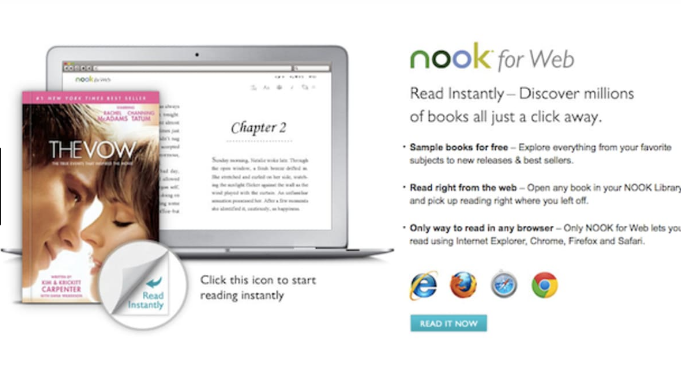
Mac用トップ5.Nook
Nookブックリーダーの概要:Macコンピュータで電子書籍を自由に整理できます。 排他的なLendMe技術により、ユーザーはNookの友達とファイルを共有できます。 したがって、あなたのNookの図書館にアクセスし、2万以上の新しくリリースされた新刊を買う。
Nook Booksの読み方:へ行く 私の図書館 Nookの棚を作成する。 Kindle on NookをMacで読むには、すべてのeBookを保存するための新しいKindleシェルフを作成してください。
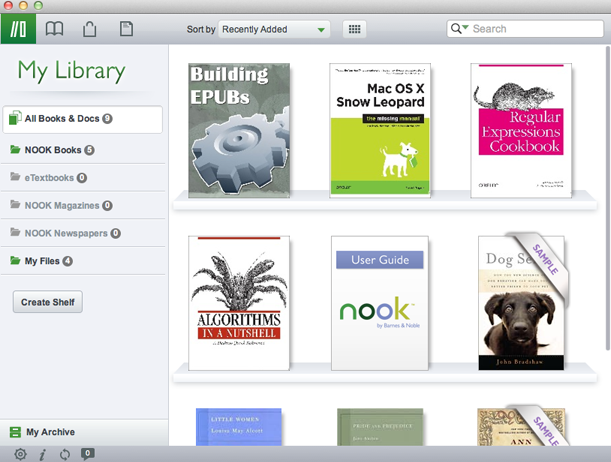
3:Android用のNook Booksを入手する
あなたが好きな場所に雷電を拾い読みし、Nookの本を読んでください。 PCやMacのデスクトップリーダーのためにNookと比較すると、Android Nookアプリケーションは元のNookタブレットにもっと似ています。
トップ6。 隅
Nookブックリーダーの概要:Nookライブラリのカテゴリを分類し、すべてのNookブックマークを同期するためのNookブックリーダー。 無料のNook Androidアプリは使いやすく、4万以上のeBookが既に収集されています。
Nook Booksの読み方:Nookアカウントにログインし、Nookブックライブラリを同期して、すべてのeBookをAndroid搭載端末で読み込むようにインポートします。
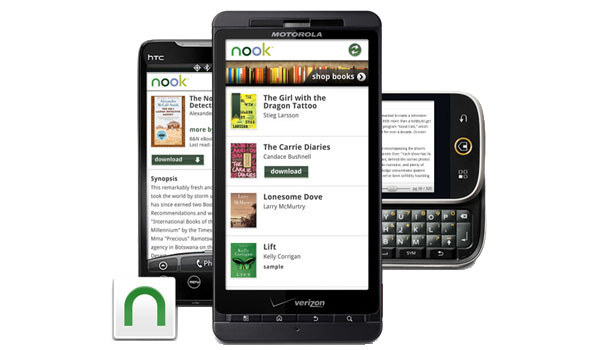
トップ7。 ムーン+リーダー
Nookブックリーダーの概要:カスタマイズ可能なフィルタを使用してフォントスタイルを設定したり、背景色を変更したり、その他の操作を自由に行うことができます。
Nook Booksの読み方あなたはAndroid Nookリーダーアプリを通じてNookの本を整理するために私の棚に行くことができます。
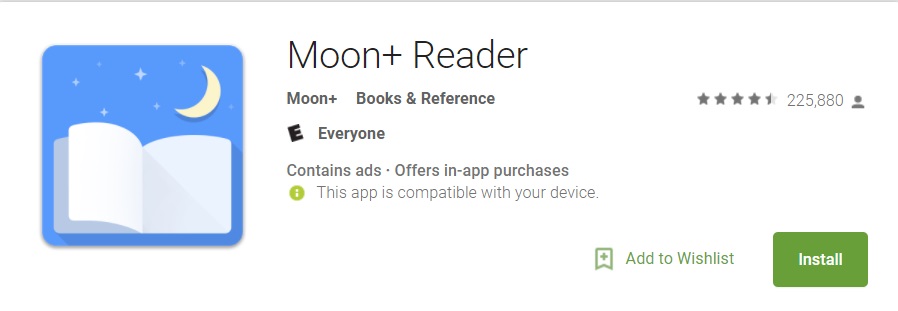
トップ8。 アルディコブックリーダー
Nookブックリーダーの概要:EPUBやAdobe DRMで暗号化されたeBookなど、幅広いeBookをサポートします。 完全にカスタマイズ可能なインターフェースにより、ユーザは個人の読書設定を容易に設定することができる。
Nook Booksの読み方:へ行く 図書館 ページで、追加ボタンをタップしてAndroidでNookの書籍を読み込みます。
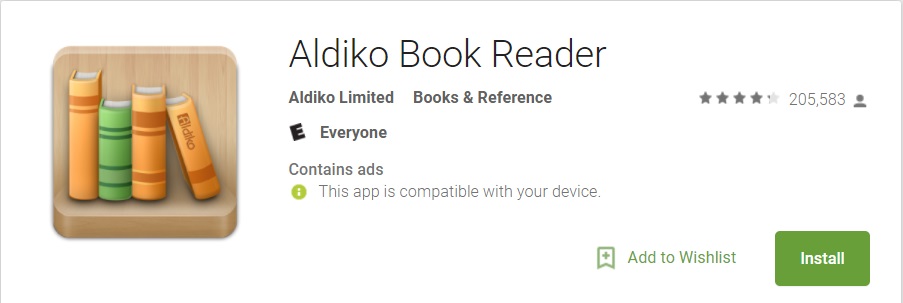
トップ9。 OneDrive
Nookブックリーダーの概要:ストリームOneDrive Androidの電子リーダーアプリケーションを介して電子ブックとオーディオブックを覗いてください。 OneDrive内の30,000ワールドワイドライブラリを入手して、新しいeBookジャンルを拡大して読むことができます。
Nook Booksの読み方:Bookshelfメニューの新しいNookシェルフを作成し、AndroidでNookブックを整理して収集します。
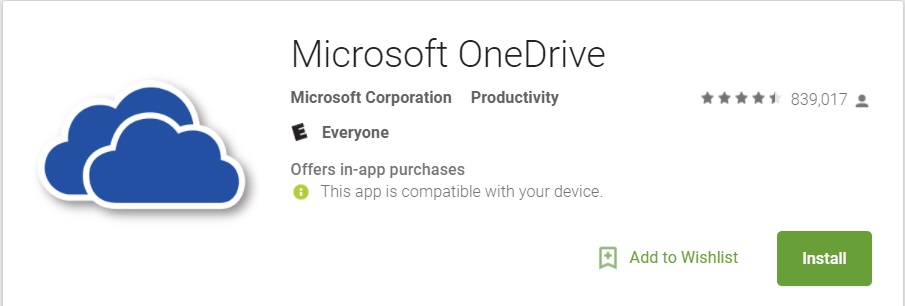
トップ10。 ブルーファイアリーダー
Nookブックリーダーの概要:Androidの小売業者からのEPUBおよびPDFブック、およびAdobe Content Serverで保護されたeBookを読んでください。 また、包括的な電子ブック編集フィルタは、AndroidでNookの本を読むのにも使いやすいです。
Nook Booksの読み方:タップ 図書館 Nookの書籍をアップロードして、AndroidのNookリーダーにNookのリストを作成します。
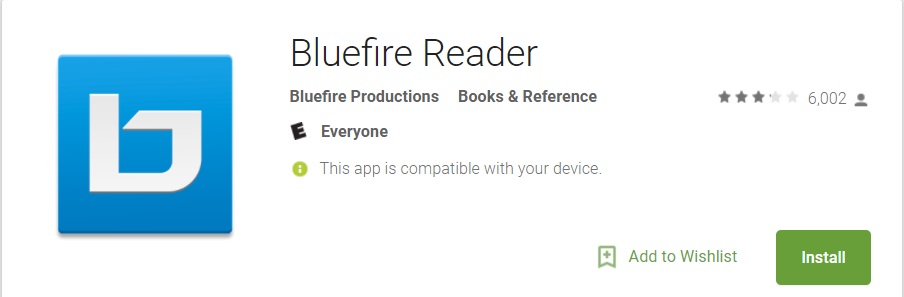
まとめ
上記のベスト10 Nookブックリーダーから、NookストアのeBookを読むことができます。 使いやすいインターフェイスと包括的なフィルタを備えています。 あなたがNook電子リーダータブレットを買う余裕がないにもかかわらず、これらのNook書籍リーダーは、eBookの読書の楽しさを再発見するのに役立ちます。